

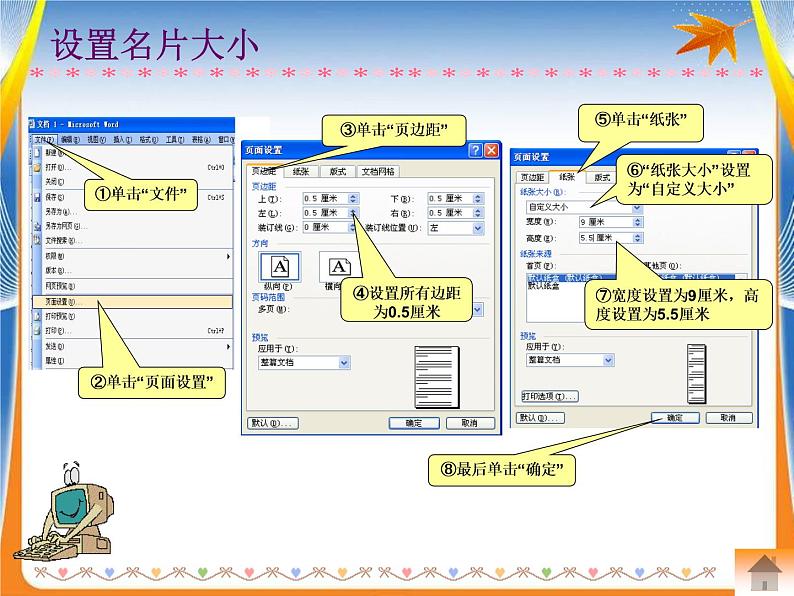
所属成套资源:粤教版b版信息技术四上课件PPT整册
- 第5课 收发电子邮件(教学课件) 课件 5 次下载
- 第6课 防范网络陷阱与计算机病毒(教学课件) 课件 3 次下载
- 第8课 制作特色贺卡(教学课件) 课件 4 次下载
- 第9课 制作个性化日历(教学课件) 课件 3 次下载
- 第12课 综合活动:创作专题小报(教学课件) 课件 3 次下载
小学信息技术粤教版 (B版)四年级上册第7课 制作个人小名片教学ppt课件
展开
这是一份小学信息技术粤教版 (B版)四年级上册第7课 制作个人小名片教学ppt课件,共7页。PPT课件主要包含了设置名片大小,用文本框输入文字,修饰文本框,配置图片,插入文本框,调整文本框大小,小妙招,移动文本框,美化文本框,①双击文本框边界线等内容,欢迎下载使用。
第7课 制作个人小名片
④设置所有边距为0.5厘米
⑥“纸张大小”设置为“自定义大小”
⑦宽度设置为9厘米,高度设置为5.5厘米
④在图片上按住鼠标左键并拖动鼠标,画一个方框即文本框。
⑤在文本框里输入文字并修饰。
如果你想把文本框里的文字方向由横排变成竖排,很简单,按如下方法设置就行了。
②往右拖动控制点,可以使文本框变宽
①单击文本框任一位置,文本框四周会出现圆形的控制点,通过拖动控制点就可以改变文本框的大小
③往下拖控制点,可以改变文本框的高度
④当文本框大小合适时,文字才会全部显示出来
图7-7 关闭自动创建绘图画布功能
插入文本框时,wrd软件一般会自动插入绘图画布,如果想关闭这个画布,可以参照图7-7那样操作。
①单击文本框的任意位置,文本框四周出现边界线。
②移动鼠标指针到文本框边界线上,鼠标指针变为 。
③按住鼠标左键,拖动文本框到合适的位置。
试按你的设计输入文字,开始制作自己的名片。
②单击“颜色与线条”。
1.去掉文本框线和填充色
③设置文本框线条颜色,选取“无线条颜色”。
③选取“无填充颜色”。
④选取“无线条颜色”。
⑦选取合适的变形效果。
⑧调整文本框的透明度。
请你在“填充效果”设置窗口中试一试“纹理”、“图案”、“图片”等选项卡里的设置项目,或许会得到各种奇妙的效果,选择你认为合适的效果,并与同学交流你的收获吧。
相关课件
这是一份信息技术第二册上册第7课 制作个人小名片综合与测试课文内容课件ppt,共17页。
这是一份小学信息技术粤教版 (B版)第二册上册第7课 制作个人小名片综合与测试教课内容免费ppt课件,共10页。
这是一份小学信息技术粤教版 (B版)第二册上册第7课 制作个人小名片综合与测试课文配套免费课件ppt,文件包含第7课制作个人小名片课件ppt、第7课制作个人小名片教学设计doc等2份课件配套教学资源,其中PPT共13页, 欢迎下载使用。










